
Дані в багатьох формах. На щастя для вас, Google Таблицю можна імпортувати зовнішні дані в різних форматах. Це позбавляє вас від клопоту вводити дані вручну або намагається скопіювати і вставити його.
Google Sheets підтримує більше 10 типів файлів для імпорту. Імпорт файлу Microsoft Excel просто тому, що додаток точно відповідає Google Таблиці. Але ви могли б мати простий текст, розділені комою або табуляції розділених файл, який вимагає деякого додаткового форматування.
Підтримувані типи файлів
Ось список типів файлів, які ви можете в даний час імпортувати в Google Таблиці. Ми перерахували їх в алфавітному порядку, щоб зробити його простіше, якщо ви зацікавлені в конкретному один.
- CSV
- ODS
- TAB
- TSV
- Txt
- XLS
- XLSM
- Xlsx
- XLT
- XLTM
- XLTX
Імпорт файлу в Google Таблиці
Голова до Веб-сайт Google ShoreS , Увійдіть в систему і відкрийте вашу книгу. Натисніть file & gt; Імпорт з меню верхнього.
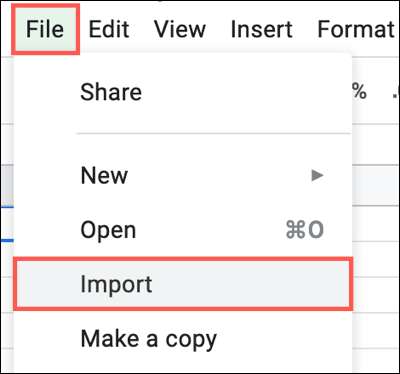
Використання вкладок в спливаючому вікні, виберіть файл і натисніть кнопку «Вибрати». Ви можете вибрати з My Drive в Google Drive, поділився зі мною, нове або Upload. У нашому прикладі ми використовували функцію Завантажити імпортувати файл з нашого комп'ютера.

Залежно від типу файлу, ви будете мати різні варіанти відображення в наступному вікні. Тут ми імпортувати файл CSV, щоб показати всі доступні варіанти. Не кожен тип файлу пропонує всі варіанти, які ви бачите тут.
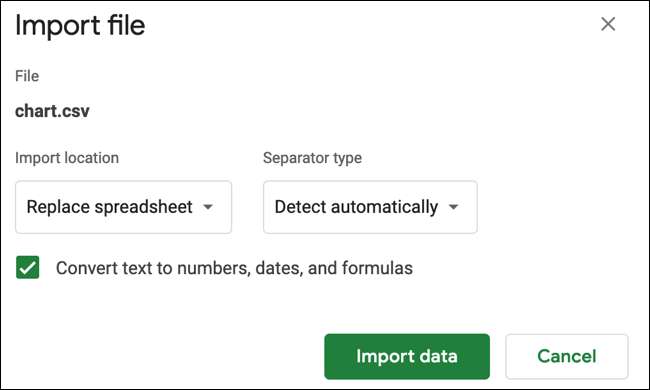
Виберіть Import Місцезнаходження. Ви можете створити новий лист, вставити новий лист, замініть лист, замініть поточний лист, додайте свій поточний лист, або замінити дані в обраних осередках.
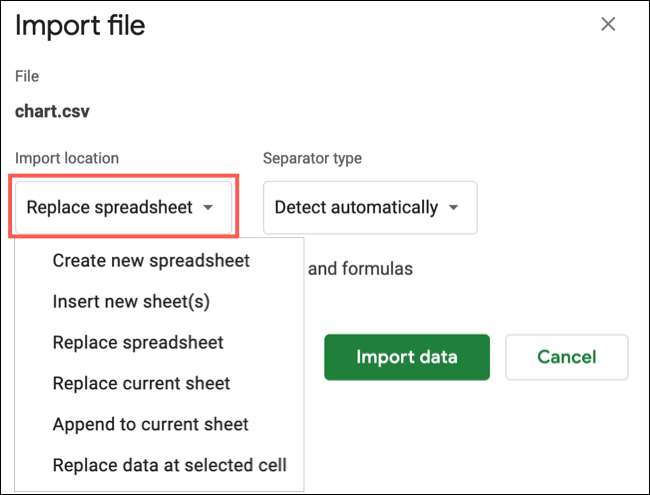
Якщо ви імпортуєте відокремлений тип файлу, такі як CSV, TSV або TXT, виберіть Роздільник Type. Ви можете вибрати вкладку, кома, або Нестандартний, або Таблиці Google автоматично визначає роздільник на основі файлу.
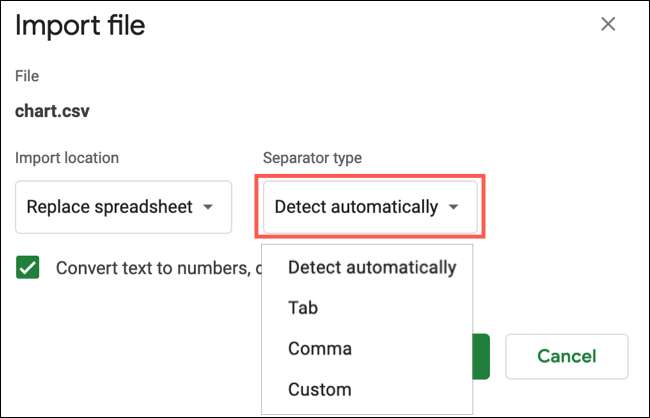
При виборі параметра, введіть роздільник, який ви хочете використовувати в поле, яке відображає.
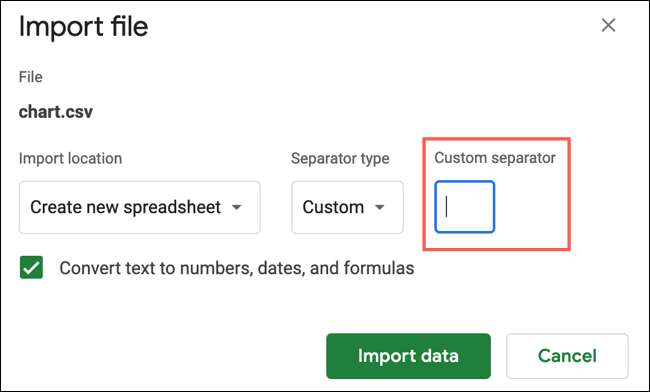
Остаточний варіант повинен мати текст перетворені в числа, дати і формул. Для того, щоб використовувати цю опцію, просто встановіть прапорець.
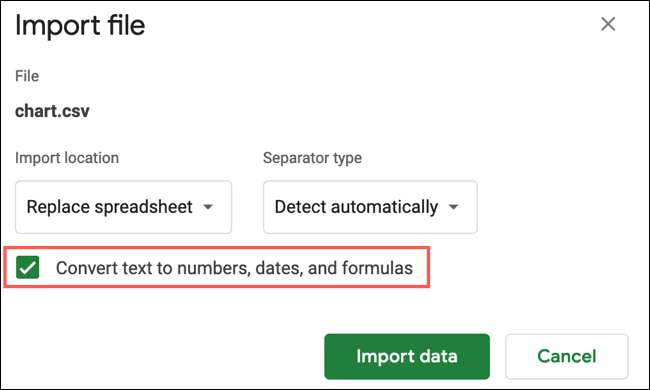
Коли ви закінчите, натисніть кнопку «Імпорт даних».
І це все для цього! Дані повинні грюкнути в те місце, яке ви вибрали, і будь-які розділені файли повинні відображатися правильно.
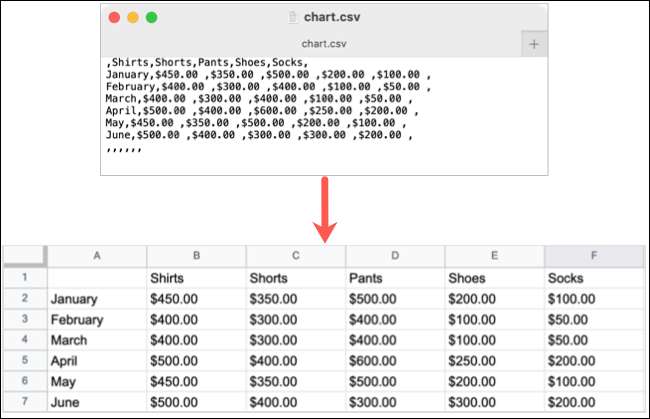
Для того, щоб продемонструвати відмінності в параметрах імпорту в залежності від типу файлу, ось ті параметри, які ви можете вибрати для тих, включаючи ОРВ, XLS і XLSX.
Пов'язані: Краща безкоштовна Microsoft Excel Альтернатива
Ви тільки виберіть Import Місцезнаходження. Але, як ви можете бачити, ви можете створити тільки новий лист, вставити новий лист, або замініть лист. Решта варіантів розташування неактивні.

Будемо сподіватися, що тип файлу, який ви хочете імпортувати підтримується в Google Таблицях. І пам'ятайте, ви можете імпорт даних з іншого Sheets таблиці Google, а також.







